Cihaz Bağlantıları
Bir film veya TV şovu, arkadaşlar ve aile için güzel bir bağ kurma fırsatı sağlayabilir. Netflix'in kapsamlı kitaplığı sayesinde, gişe rekorları kıran Hollywood filmlerinden Avrupa klasiklerine, anime dizilerine ve gizemli Asya hitlerine kadar herkes için bir şeyler var.

Ancak tüm olumlu yönlerine rağmen, Netflix arkadaşlara pek yer bırakmıyor. En iyi ihtimalle, hesabınızı üç veya dört kişiyle paylaşabilirsiniz. Bağlarınızı güçlendirmek ve anılar yaratmak için ekibinizle en sevdiğiniz başlıkları izlemek istiyorsanız, bu gerçek bir aksilik olabilir.
Neyse ki, Zoom size bir çıkış yolu sunuyor. Tüm şovlarınızın ve filmlerinizin keyfini tam HD kalitesinde çıkarmanızı sağlamak için en sevdiğiniz video konferans aracını kullanabilirsiniz.
Bu yazıda, size bunu nasıl yapacağınızı göstereceğiz.
Netflix'i Zoom'da izleyin
Ancak Netflix, hesabınızı yalnızca birkaç kişiyle paylaşabileceğiniz bir dizi kısıtlayıcı abonelik paketi üzerinde çalışır. Bu, aynı yerde değilseniz, aileniz veya arkadaşlarınızla art arda izlemenin zor olduğu anlamına gelir.
Bir film gecesi için arkadaşlarınızı oturma odanızda bir araya toplayabilecek olsanız da, zamanlama herkes için uygun olmayabilir. Zoom'un ekran paylaşma özelliği, ucuz ve sorunsuz bir çözüm sunar.
Mükemmel bir video konferans uygulaması olarak ün kazanmasına rağmen Zoom, kaliteden ödün vermeden ekranınızı katılımcılarla paylaşmanıza da olanak tanır. Tüm kullanıcılar, dünyanın herhangi bir yerinden gerçek zamanlı olarak cihazınızda tam olarak neler olduğunu görebilir. Bu da onu grup izleme deneyimi isteyen Netflix meraklıları için popüler bir seçim haline getirdi.
Şimdi Zoom üzerinden Netflix izlemek için yapmanız gerekenlere bakalım.
PC'de Zoom'da Netflix'i Birlikte Nasıl İzlersiniz?
PC, Netflix'i Zoom üzerinden birlikte izlemenin en iyi yollarından birini sunar. İşte nasıl:
- Öncelikle, Netflix uygulamasını başlatın ve hesabınızda oturum açın. Uygulamaya sahip değilseniz, Netflix web sitesini ziyaret edin ve oturum açın.

- Netflix penceresini açık bırakın ve Zoom uygulamasını başlatın.

- Netflix'in keyfini birlikte çıkarmak istediğiniz kişileri davet etmeye devam edin.

- Herkes bağlandıktan sonra, Yakınlaştırma ekranınızın altındaki "Ekranı Paylaş" seçeneğine tıklayın. Bu noktada, yeni bir pencere otomatik olarak açılır ve PC'nizdeki tüm aktif uygulamaları gösterir.
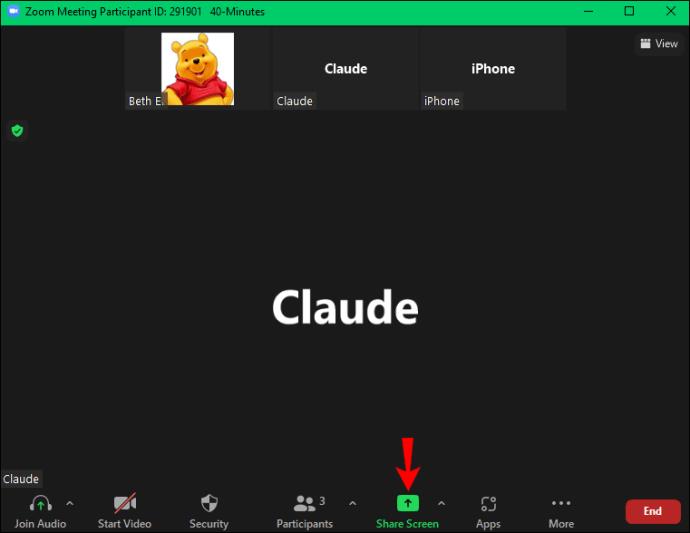
- Netflix uygulamasını veya Netflix'i gösteren tarayıcı penceresini seçin.

- "Bilgisayar sesini paylaş" ve "Video Klip için Ekran paylaşımını optimize et"in yanındaki kutuları işaretleyin. Bu, tüm katılımcıların filmin sesine erişmesine izin verecektir. Video kalitesi de korunacaktır.

- "Paylaş"ı tıklayın.

- İzlemek istediğiniz filmi seçin ve “Oynat”a tıklayın. Artık filmin keyfini birlikte çıkarabilirsiniz.

Zoom toplantı ekranı, grup görüntüleme deneyimini geliştirmenize yardımcı olacak çeşitli seçeneklerle birlikte gelir. Örneğin, “Pause Pause” butonu ekranınızın paylaşımını anlık olarak durdurmanızı sağlar. Film oynatılırken PC'nizde bir şeyi özel olarak halletmek istiyorsanız bu yararlı bir araç olabilir. Ve "Diğer" düğmesine tıklayarak oturumu kaydedebilir ve hatta diğer herkesin dikkatini dağıtmadan bir katılımcıyla sohbet edebilirsiniz.
Bir Mobil Cihazda Zoom Üzerinden Netflix Nasıl Birlikte İzlenir
Teknoloji üstel bir hızla ilerliyor ve artık insanlar bir zamanlar yalnızca PC veya dizüstü bilgisayarlarda yapılabilen şeyleri mobil cihazlarda yapabiliyor. Netflix'i Zoom üzerinden izlemek de bunlardan biri. Hem Netflix hem de Zoom, Android ve iOS'ta çalışanlar da dahil olmak üzere mobil cihazlarla uyumludur.
İşte adımlar:
- Zoom uygulamanızı cihazınızda başlatın.

- Bir toplantı başlatın ve birlikte Netflix izlemek istediğiniz herkesi davet edin.

- Ardından, toplantı ekranının altındaki "Paylaş" seçeneğine dokunun. Birkaç paylaşım seçeneğinin önünü açmak için yeni bir ekran açılmalıdır.

- Ekran seç." Zoom, ekranınızda görüntülenen her şeyi çekmek üzere olduğunuzu size bildirecek ve bunu tüm katılımcılarla paylaşacaktır.

- “Yayını Başlat” üzerine dokunun.

- Zoom, diğer uygulamaların üzerinde görüntülemek için izin isteyecektir. Zoom'un talebini kabul etmek için ekrandaki düğmeyi açıp kapatmanız yeterlidir.
- Zoom'a diğer uygulamaların üzerinde görüntüleme izni verdikten sonra, siz ve ekibiniz artık hazırsınız. Geriye kalan tek şey Netflix uygulamasını başlatmak ve seçtiğiniz filmi oynatmak.

Zoom'a diğer uygulamalar üzerinde görüntüleme izni vermek, sorunsuz ve rahat bir izleme deneyiminin önünü açar. Netflix gibi diğer uygulamaları kullanırken bile ekranınızda Yakınlaştırma kontrol düğmelerine sahip olmanızı sağlar. Örneğin, ekranınızı paylaşmayı durdurma zamanı geldiğinde Zoom uygulamasını yeniden başlatmanız gerekmeyecek çünkü “Durdur” düğmesi sadece bir dokunuş uzakta olacak.
Yayına Girmeye Çalışırken Ekranım Siyah, Ne Yapabilirim?
En sevdiğiniz Netflix oyunlarını Zoom üzerinden oynatmak her zaman sorunsuz bir yolculuk değildir. Bazen ekran paylaşma özelliğini başlatmaya çalıştığınızda siyah bir ekranla karşılaşabilirsiniz. Bu oldukça sinir bozucu olabilse de, cihazlarınızla hiçbir ilgisi olmayabilir. Aksine, Dijital Haklar Yönetimi (DRM) nedeniyle olabilir. Ama bu nedir?
Dijital Haklar Yönetimi, dijital dosyalar, veri akışları ve fiziksel medya ile ilgili olarak telif hakkı sahipleri tarafından alınabilecek önlemleri kapsayan şemsiye bir terimdir. Eserlerin kopyalanmamasını veya yasak veya kısıtlı yollarla aktarılmamasını sağlamak için çeşitli teknikler kullanır. Netflix söz konusu olduğunda, DRM, platformun hesap kullanım politikasına aykırı olduğundan, kullanıcıların hesaplarını başkalarıyla geniş çapta paylaşmasını önlemek için kullanılır.
İyi olan şey, bu kısıtlamayı aşabilmeniz ve herhangi bir aksaklık olmadan Zoom'da Netflix'in keyfini çıkarabilmenizdir. İşte nasıl:
- Zoom İstemci Masaüstünü açın.

- "Ayarlar"a tıklayın.

- “Video”ya tıklayın ve ardından “Gelişmiş”i seçin.

- Mevcut üç onay kutusunun donanım hızlandırma seçeneklerini kapatın.

Bununla birlikte, tüm katılımcılar Zoom aracılığıyla Netflix'teki herhangi bir filmi veya programı izleyebilecekler.
Zoom ile Netflix Anıları Oluşturun
Zoom'un video konferans hizmetinin yardımıyla PC'nizde Netflix izleyebilirsiniz. İşlem oldukça basit ve kurulumu sadece birkaç dakika sürecek. Bununla birlikte, tüm katılımcıların Netflix'i gerçek zamanlı olarak izlemek için sabit bir internet bağlantısına ihtiyacı olduğunu belirtmekte fayda var. Ayrıca tüm Zoom toplantıları 40 dakika sınırına tabidir. Bu nedenle, izlediğiniz film veya program başlangıçtaki süre sınırını aşarsa yeni bir toplantı başlatmanız gerekir. İyi olan şey, Zoom'un istediğiniz kadar toplantı başlatmanıza izin vermesidir.
Zoom'da birlikte Netflix izlemeyi denediniz mi? Nasıl gitti? Aşağıdaki yorumlar bölümünde bize bildirin.






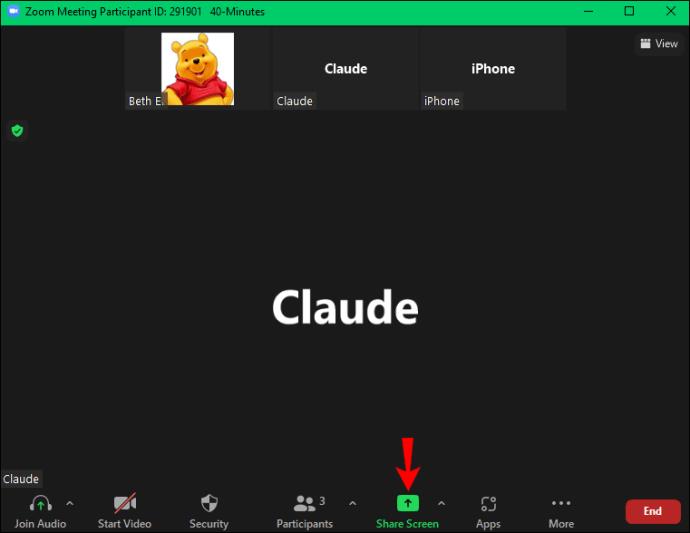






























![Disney Plusta [Tüm Başlıca Cihazlarda] Altyazıları Yönetme Disney Plusta [Tüm Başlıca Cihazlarda] Altyazıları Yönetme](https://img.webtech360.com/resources6/s2/image-9746-0605153623935.jpg)
